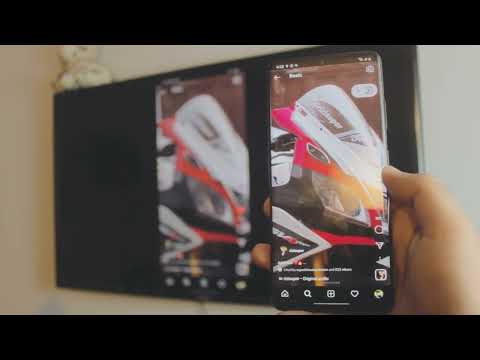Denne wikiHow lærer dig, hvordan du opdaterer din iPhone's emoji -valg ved at opdatere din systemsoftware, som indeholder emoji -opdateringer.
Trin

Trin 1. Tilslut iPhone til oplader
Når du installerer en systemopdatering, er det en god idé at sikre, at din enhed forbliver fuldt opladet.

Trin 2. Tilslut telefonen til det trådløse netværk
Du skal slutte din enhed til et trådløst netværk, før du installerer en systemopdatering, fordi opdateringsfilens størrelse normalt er meget stor og hurtigt kan spise din dataplankvote op.

Trin 3. Åbn telefonindstillingsmenuen ("Indstillinger")
Du kan finde indstillingsikonet på en af startskærmene. Dette ikon kan også gemmes i en mappe, der er mærket "Hjælpeprogrammer".

Trin 4. Stryg på skærmen, og tryk på Generelt

Trin 5. Tryk på Softwareopdatering

Trin 6. Vælg Download og installer, hvis en opdatering er tilgængelig
Hvis den ikke er tilgængelig, kan du se meddelelsen "Din software er opdateret".
- Hvis din enhed kører den nyeste version af software, har du allerede de seneste emoji -opdateringer.
- Ældre iOS -enheder kan ikke få det nyere system, herunder emoji -opdateringen. For eksempel kan iPhone 4S ikke længere modtage systemopdateringer og modtager ikke emoji -tegn, der er offentliggjort efter iOS 9.3.5.

Trin 7. Vent på, at opdateringen er færdig med at downloade og installere
Denne proces tager cirka 20 minutter til 1 time, afhængigt af forbindelseshastigheden og størrelsen på opdateringsfilen.
iPhone genstarter under parringsprocessen, og Apple -logoet vises, når opdateringen er installeret

Trin 8. Åbn den app, der bruger tastaturet
Når opdateringen er installeret, kan du søge efter nye emoji -tegn ved at åbne tastaturet.

Trin 9. Tryk på emoji -knappen
Det er på venstre side af mellemrumstasten, efter at tastaturet vises på skærmen. Ikonet ligner et smilende ansigt.
- Hvis du har flere tastaturer installeret, skal du muligvis trykke på og holde knappen globus nede for at vælge "Emoji".
- Hvis du ikke finder emoji -tastaturet, skal du muligvis først aktivere det. Åbn indstillingsmenuen eller “Indstillinger” → “Generelt” → “Tastatur” → “Tastaturer” → “Tilføj nyt tastatur” → “Emoji”.

Trin 10. Find nye tegn
Du vil sandsynligvis ikke bemærke de nye poster med det samme, fordi tegnene ikke er tagget. Nye karakterer blandes med gamle tegn i henhold til deres kategorier.